一、进入客户选项设置页面
方式一:进入服务管理系统Web端首页,在左边菜单栏点击【系统设置】,在系统设置中找到【客户设置】,点击【客户选项设置】,即可进入客户选项设置管理页面。
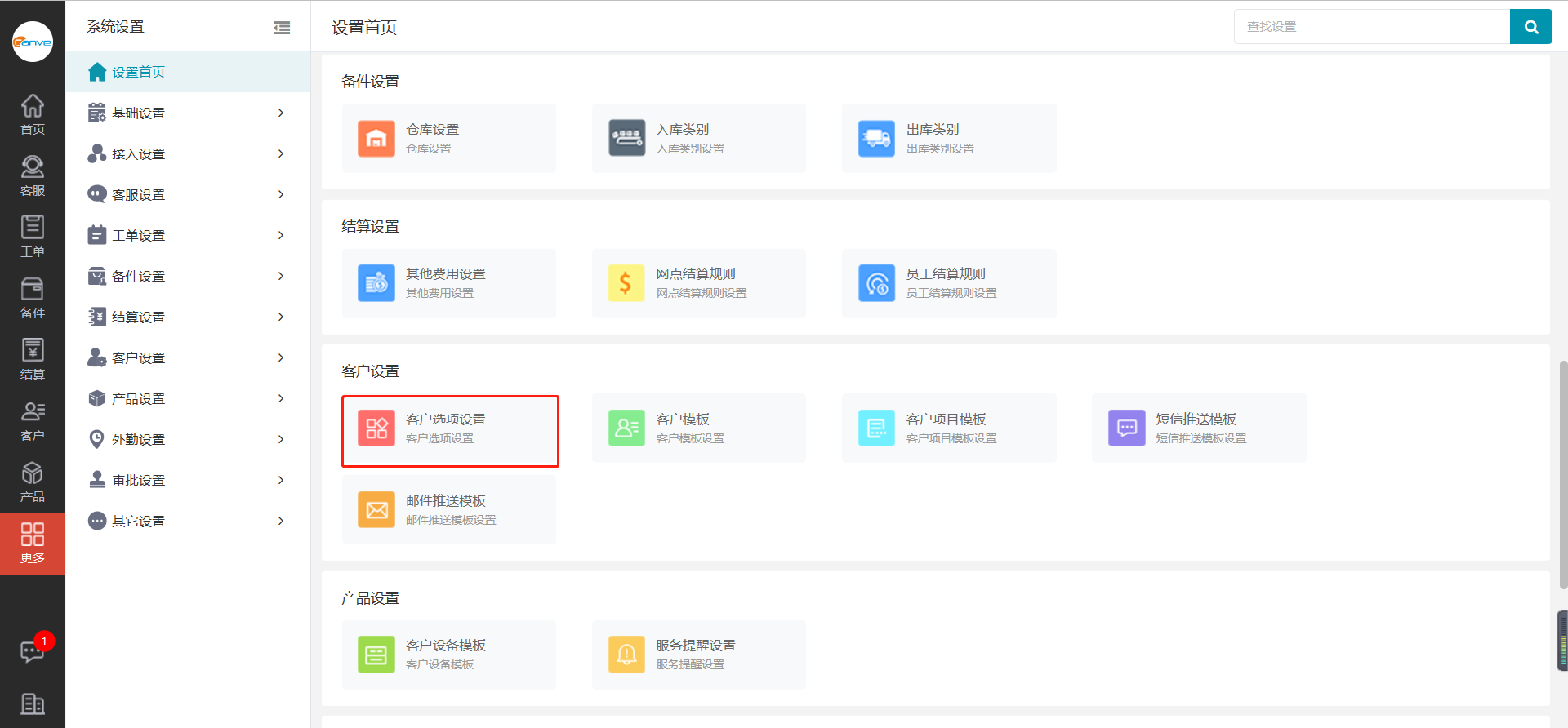
方式二:进入服务管理系统Web端首页,在左边菜单栏点击【客户管理】,点击二级菜单下的【设置】按钮,跳转到客户选项设置管理页面。
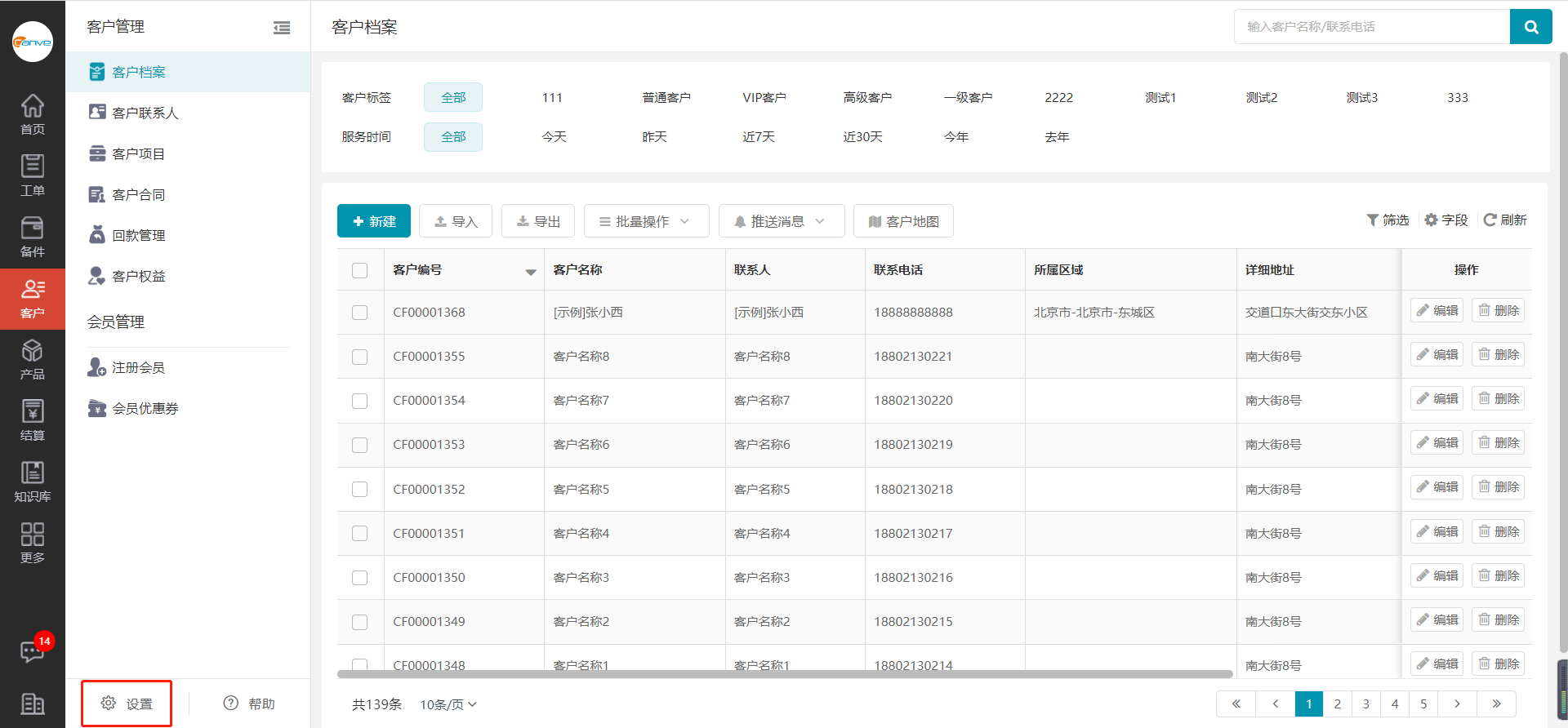
二、新建选项
点击客户选项设置列表右侧【编辑】,然后点击【新建选项】并填写名称,点击【确定】,然后在点击下方按钮【保存】即可保存成功。
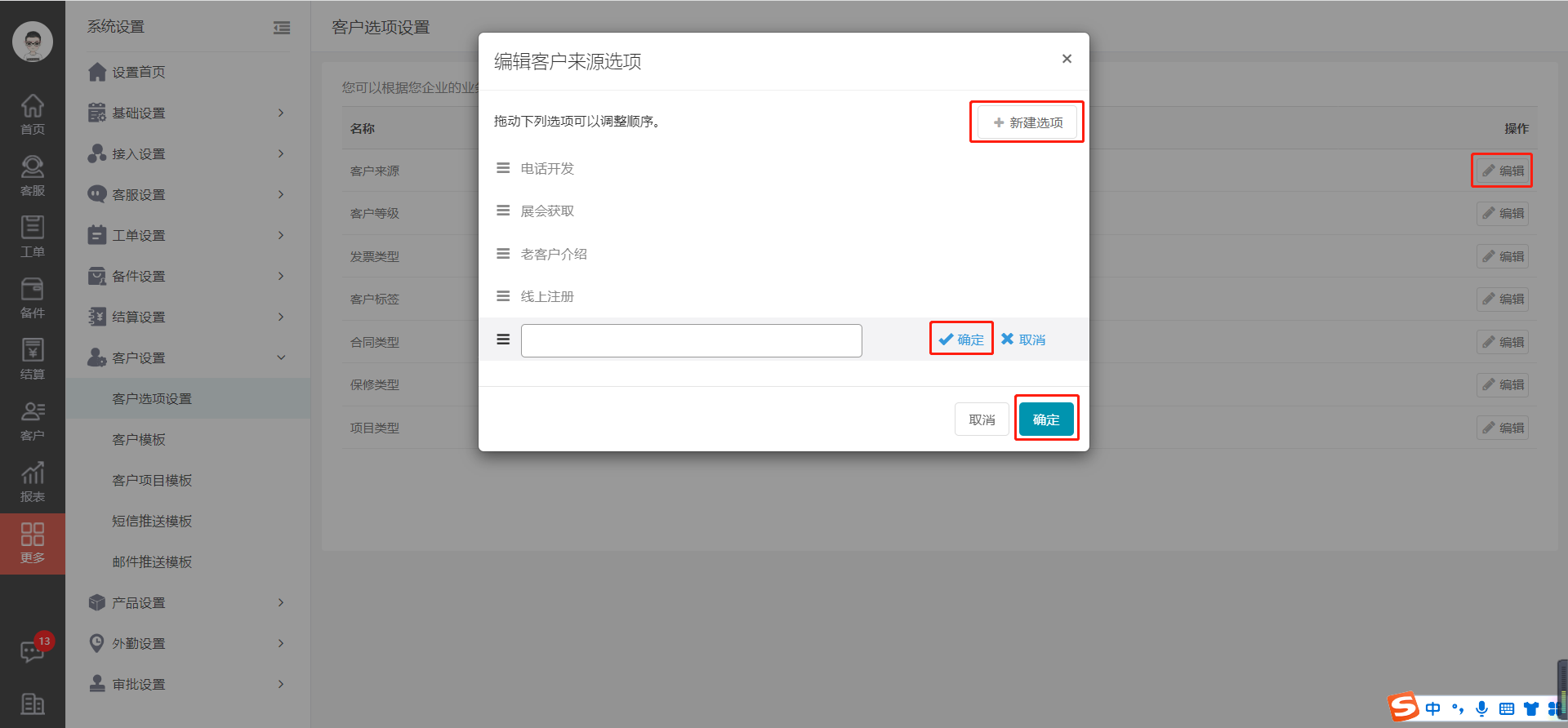
三、编辑选项
点击客户选项设置列表右侧【编辑】,在对应显示列中找到您要编辑的选项,点击右侧【重命名】按钮,弹出编辑页面,修改后,点击【保存】按钮,即可成功编辑该选项。
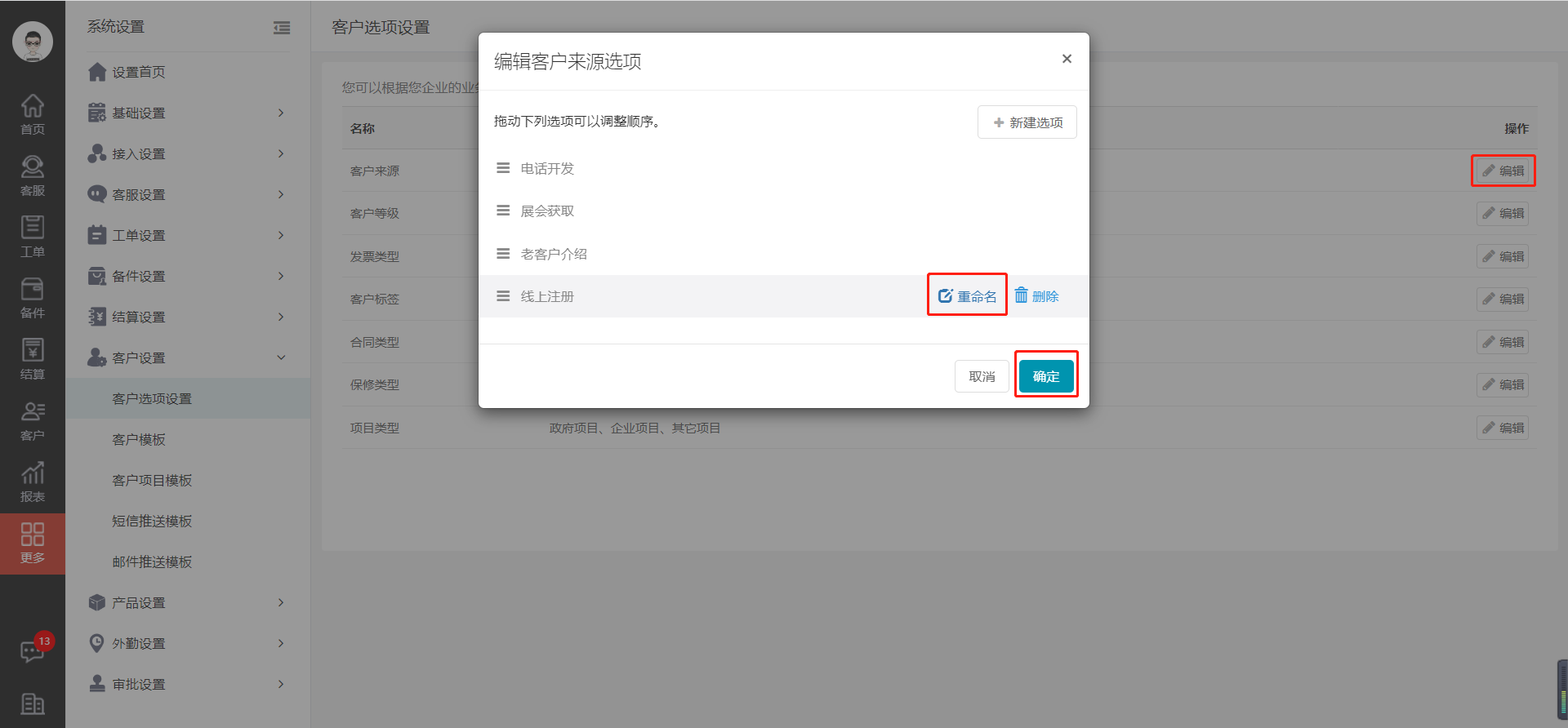
四、删除选项
点击客户选项设置列表右侧【编辑】,在对应显示列中找到您要删除的选项,点击右侧【删除】按钮,点击【确认】按钮,即可成功删除该选项。

说明:如何使用客户选项,具体使用方式详见【新建、编辑、删除客户档案】,【如何自定义客户模板】。





